Како да решите Hey Siri да не работи на iOS 18?
Siri на Apple долго време е централна карактеристика на искуството со iOS, нудејќи им на корисниците начин на интеракција со нивните уреди без користење на рацете. Со објавувањето на iOS 18, Siri претрпе некои значајни ажурирања насочени кон подобрување на неговата функционалност и корисничко искуство. Сепак, некои корисници имаат проблеми со функционалноста „Hey Siri“ што не функционира како што е планирано, дури и со овие подобрувања. Во оваа статија, ќе ги истражиме новите функции на Siri во iOS 18, ќе разговараме зошто „Hey Siri“ можеби не работи и ќе обезбедиме чекор-по-чекор водич за решавање на проблемот.

1. За новиот Siri во iOS 18
Со iOS 18, Siri забележа некои забележителни надградби за подобрување на неговата употребливост и интелигенција. Apple се концентрираше на подобрување на разговорните вештини на Siri, свесноста за контекстот и способноста да обработува сè покомплицирани нарачки. Клучните подобрувања вклучуваат:
- Проширено контекстуално разбирање: Siri сега може да се справи со прашања во повеќе чекори без да треба да го ресетира својот контекст. На пример, можете да прашате за временските услови и да продолжите со: „Како за утре? без да го повторите вашето прашање.
- Интеграција со апликации од трета страна: Siri сега работи беспрекорно со повеќе апликации од трети страни, овозможувајќи им на корисниците да извршуваат задачи како што се испраќање пораки или закажување состаноци директно во овие апликации.
- Подобрена обработка на природен јазик: Одговорите на Siri се потечни и природни, што ги прави интеракциите да се чувствуваат помалку роботизирани.
- Офлајн можности:
Одредени команди, како што се отворање апликации или поставување аларми, сега може да се извршат без интернет-врска.
2. Дали Siri се подобри во iOS 18?
Ажурирањата во iOS 18 претставуваат значителен скок напред за Siri, што го прави поконкурентен со другите виртуелни асистенти како Google Assistant и Amazon Alexa. Подобрувањата во разбирањето на природниот јазик и контекстуалната свест се особено значајни, бидејќи овозможуваат Siri да обезбеди порелевантни и попрецизни одговори. Дополнително, офлајн функционалноста ја зголемува доверливоста, особено во области со слаба мрежна конекција. Сепак, како и со секое големо ажурирање на софтверот, може да се појават некои грешки и проблеми со компатибилноста, како што е функционалноста „Hey Siri“ што не работи правилно.
3. Како можам да го добијам новиот Siri на iOS 18?
За да пристапите до ажурираните функции на Siri во iOS 18, треба да се осигурате дека вашиот уред е компатибилен и ажуриран на најновата верзија на iOS. Следете ги овие чекори:
- Проверете ја компатибилноста на уредот
Посетете ја официјалната веб-страница на Apple за да потврдите дека вашиот уред поддржува iOS 18.

- Ажурирајте на iOS 18
Отворете Поставки > Одете до Општо > Ажурирање на софтвер > Доколку iOS 18 е достапен, допрете Преземи и инсталирај.

- Овозможи Siri
Одете во Поставки, изберете Siri & Search, овозможете „Hey Siri“ и потоа конфигурирајте го препознавањето говор следејќи ги упатствата на екранот.
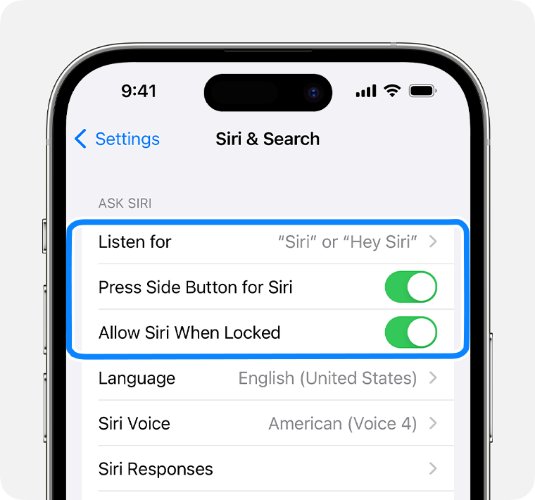
- Потврдете ги поставките
Проверете дали микрофонот и дозволите на вашиот уред се правилно конфигурирани за Siri.
4. Еј Сири не работи на iOS 18? Пробајте ги овие решенија
Ако „Hey Siri“ не работи по ажурирањето на iOS 18, неколку фактори може да го предизвикаат проблемот. Еве детален водич за смена и решавање на проблемот што не работи Siri:
- Проверете дали има ажурирања на софтверот
Apple често објавува закрпи за решавање на грешки. Проверете дали вашиот уред работи со најновата верзија на iOS 18 со проверка за ажурирања во Поставки > Општо > Ажурирање на софтвер
.
- Потврдете ги поставките за Siri
Одете до менито Поставки и преместете се во Изберете „Siri и пребарување“ > Проверете дали и двете се вклучени > Слушајте „Hey Siri“ и Дозволи Siri кога е заклучено. За повторно да го тренирате Siri, пополнете ги упатствата за поставување и исклучете го Listen за „Hey Siri“ пред повторно да го вклучите.
- Проверете ја функционалноста на микрофонот
Siri се потпира на микрофонот на вашиот уред за откривање гласовни команди. За да се осигурате дека вашиот микрофон работи: Тестирајте го со апликации како Voice Memos > Исчистете ги сите остатоци од отворите на микрофонот > Отстранете го куќиштето или заштитникот на екранот што може да го попречи микрофонот.
- Оневозможи режим на ниска моќност
Режимот со мала моќност може да ја ограничи активноста во заднина, вклучително и Siri. Во менито Поставки, под Батерија, ќе ја најдете опцијата за оневозможување на режимот со мала енергија.
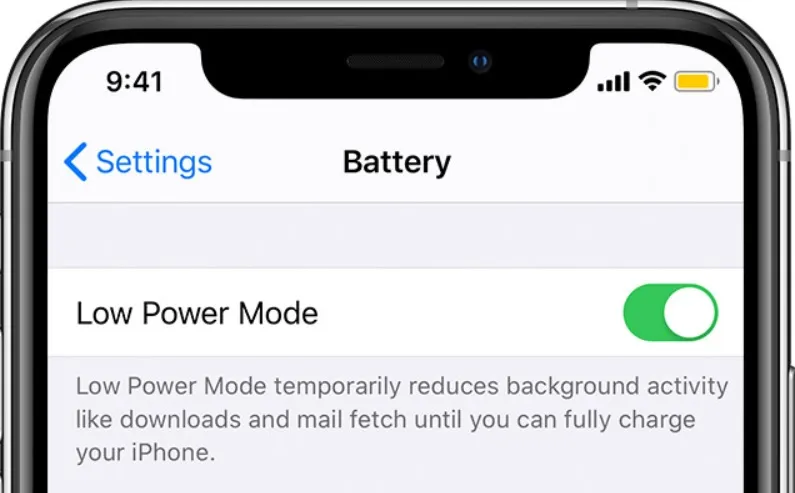
- Ресетирајте ги мрежните поставки
Ако Siri бара интернет конекција за одредени задачи, мрежните проблеми може да бидат виновникот. За да ги отстраните сите ваши мрежни поставки, одберете Settings > General > Reset > Reset Network Settings.

5. Напредно поправете го проблемот со Siri што не работи со AimerLab FixMate
Ако горенаведените чекори не успеат да го решат проблемот, проблем на системско ниво може да го спречи „Hey Siri“ да работи. Без губење на податоци,
AimerLab FixMate
може да поправи повеќе од 200 дефекти на системот iOS.
Еве како да AimerLab FixMate да го реши проблемот со iOS 18 Siri што не работи:
Чекор 1: Преземете ја датотеката за инсталирање FaxMate за вашиот оперативен систем и i
Инсталирајте го софтверот на вашиот компјутер.
Чекор 2: Поврзете го вашиот iPhone со компјутерот, потоа стартувајте го FixMate, кликнете на копчето Старт на главниот интерфејс, потоа изберете го режимот Стандардна поправка што ги решава повеќето проблеми со iOS без губење податоци.

Чекор 3: FixMate автоматски ќе го открие моделот на вашиот уред и ќе предложи соодветна верзија на фирмверот за iOS 18, кликнете на „Поправка“ за да го преземете пакетот за вашиот уред.

Чекор 4: Притиснете го копчето Start Repair откако ќе заврши преземањето и FixMate ќе започне да го поправа проблемот што Siri не работи.

Чекор 5: Откако ќе заврши поправката, вашиот iPhone ќе се рестартира и можете да проверите дали „Hey Siri“ функционира правилно.

6. Заклучок
Функцијата „Hey Siri“ во iOS 18 е доказ за посветеноста на Apple за подобрување на удобноста на корисниците преку напредна технологија. Додека ажурирањата ја подобрија способноста и интуитивноста на Siri, може да се појават повремени грешки како што е „Hey Siri“ што не работи. Следејќи ги чекорите за решавање проблеми наведени во ова упатство и користејќи AimerLab FixMate за напредни поправки, можете да се осигурате дека Siri работи беспрекорно на вашиот уред.
За корисниците кои бараат сигурно решение за сложени проблеми со iOS,
AimerLab FixMate
доаѓа високо препорачливо. Неговиот кориснички интерфејс и робусните способности за поправка го прават неопходна алатка за одржување на оптимални перформанси на уредот. Надградете на iOS 18 денес и уживајте во целосниот потенцијал на новата и подобрена Siri.
- Како да се поправи враќањето на новиот iPhone од заглавен iCloud?
- Како да го поправите проблемот со Face ID што не работи на iOS 18?
- Како да се поправи iPhone заглавен на 1 процент?
- Како да се реши проблемот со заглавување на преносот на iPhone при најавување?
- Како да го паузирате Life360 без никој да знае на iPhone?
- Како да се реши проблемот со постојано исклучување на iPhone од WiFi?
- Како да измамите Pokemon Go на iPhone?
- Преглед на Aimerlab MobiGo GPS локација Spoofer
- Како да ја смените локацијата на вашиот iPhone?
- Топ 5 лажни ГПС-локациски измамници за iOS
- Дефиниција за пронаоѓање локација на GPS и предлог за измамник
- Како да ја промените вашата локација на Snapchat
- Како да пронајдете/споделите/сокриете локација на уредите со iOS?




